WPS Excel设置突显图表重点数据的方法
时间:2024-05-09 09:26:44作者:极光下载站人气:56
wps是一款提供多种功能的软件,我们在使用该软件的过程中,想要将自己觉得重要的一些数据添加到WPS表格中,想要将其进行图表制作操作,如果选择绘制成柱形图,那么你制作出来的柱形图的柱子一般都是一样的颜色,如果你想要突出显示其中某一个的数据,那么我们就可以将该数据的柱子进行颜色的重新设置,选择自己喜欢的一个颜色进行填充就好了,下方是关于如何使用WPS excel图表设置重点突出某一个数据的具体操作方法,如果你需要的情况下可以看看方法教程,希望小编的方法教程对大家有所帮助。
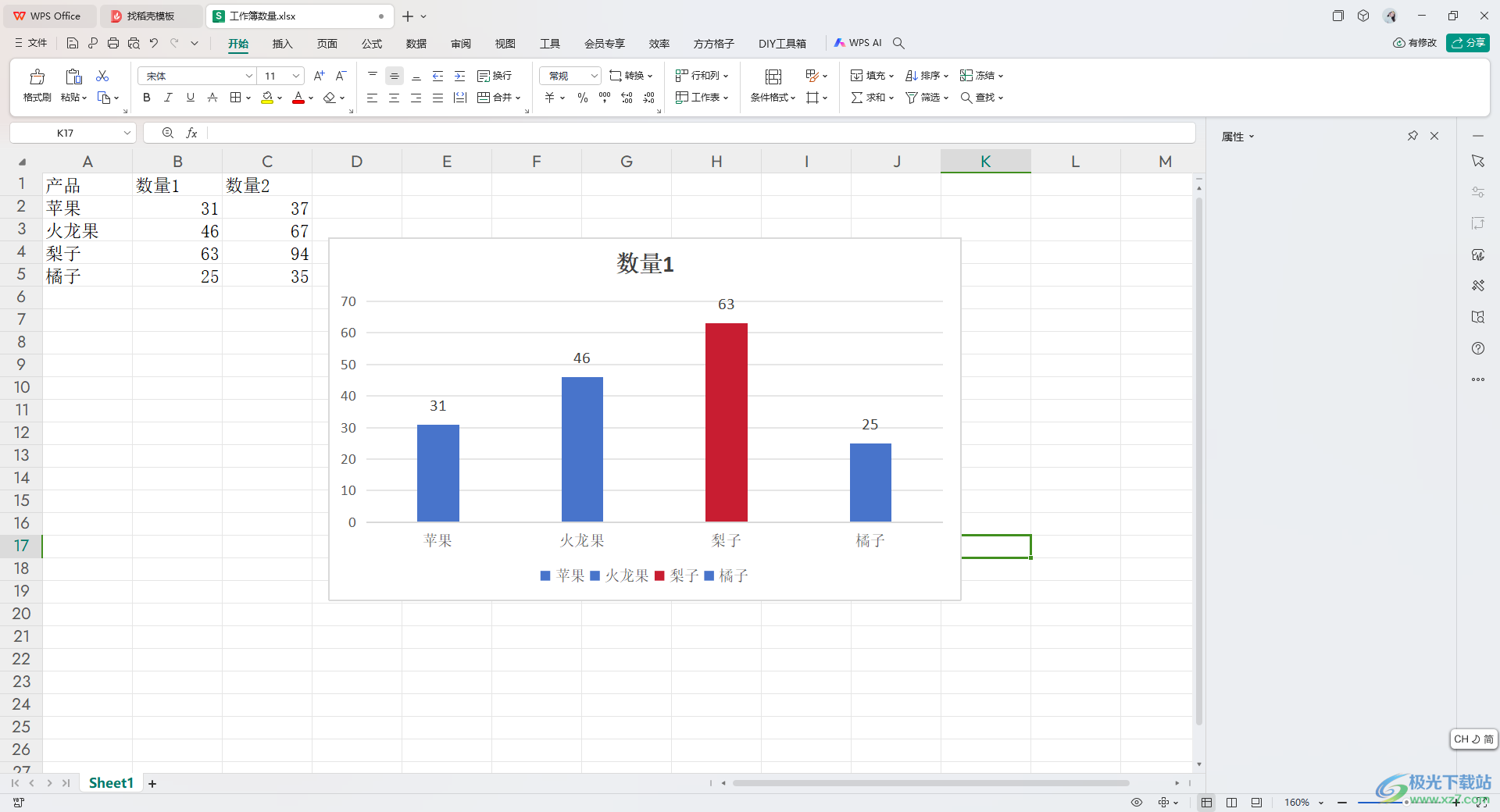
方法步骤
1.首先,我们需要将表格中的内容框选起来,单击【插入】选项,然后选择下拉窗口中的柱形图样式进行插入。

2.这时候,我们用鼠标点击其中需要设置的柱子,然后在页面右侧将【纯色填充】勾选上。
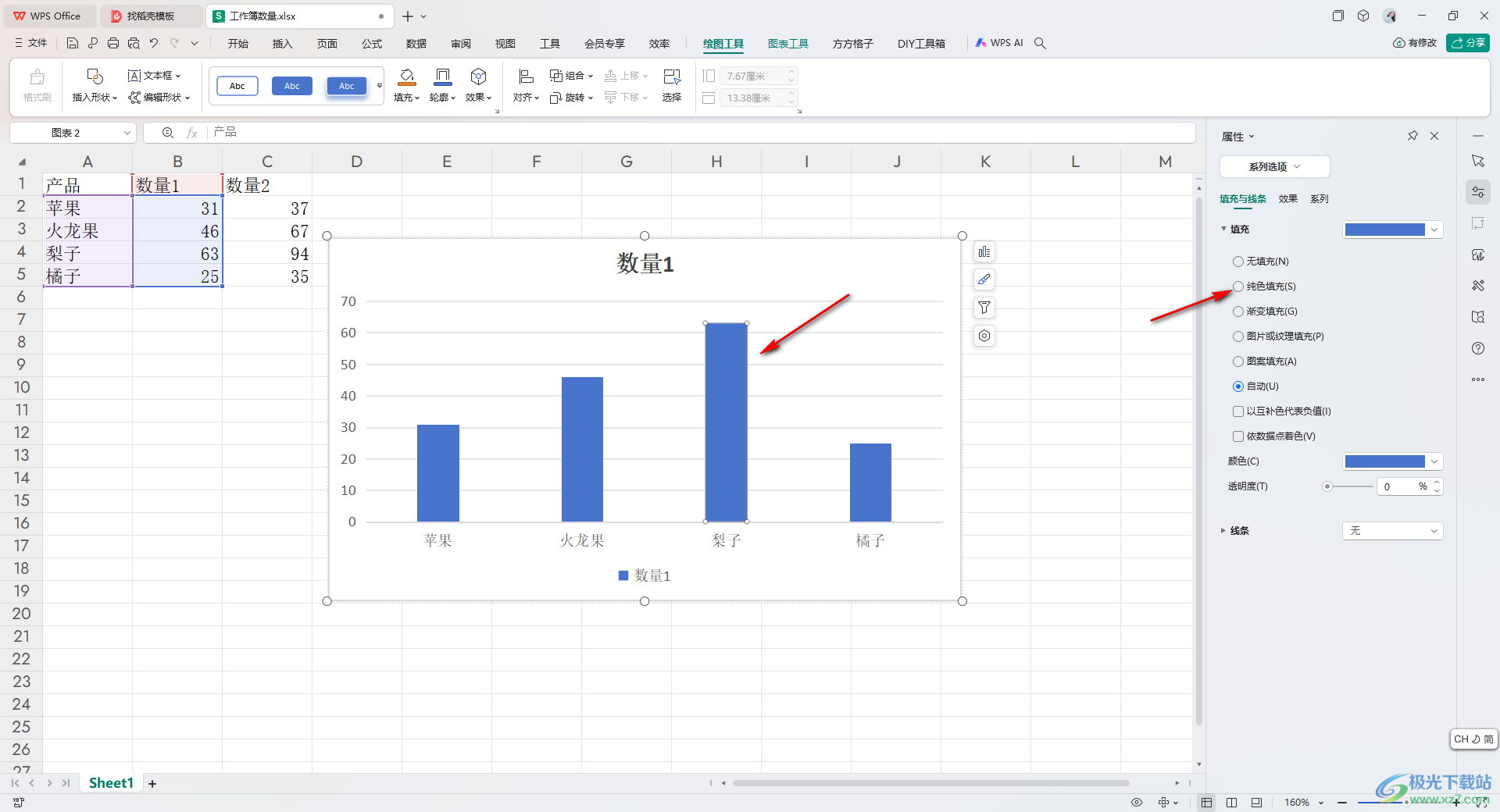
3.接着,你可以将【填充】的下拉选项中选择自己喜欢的一种颜色。
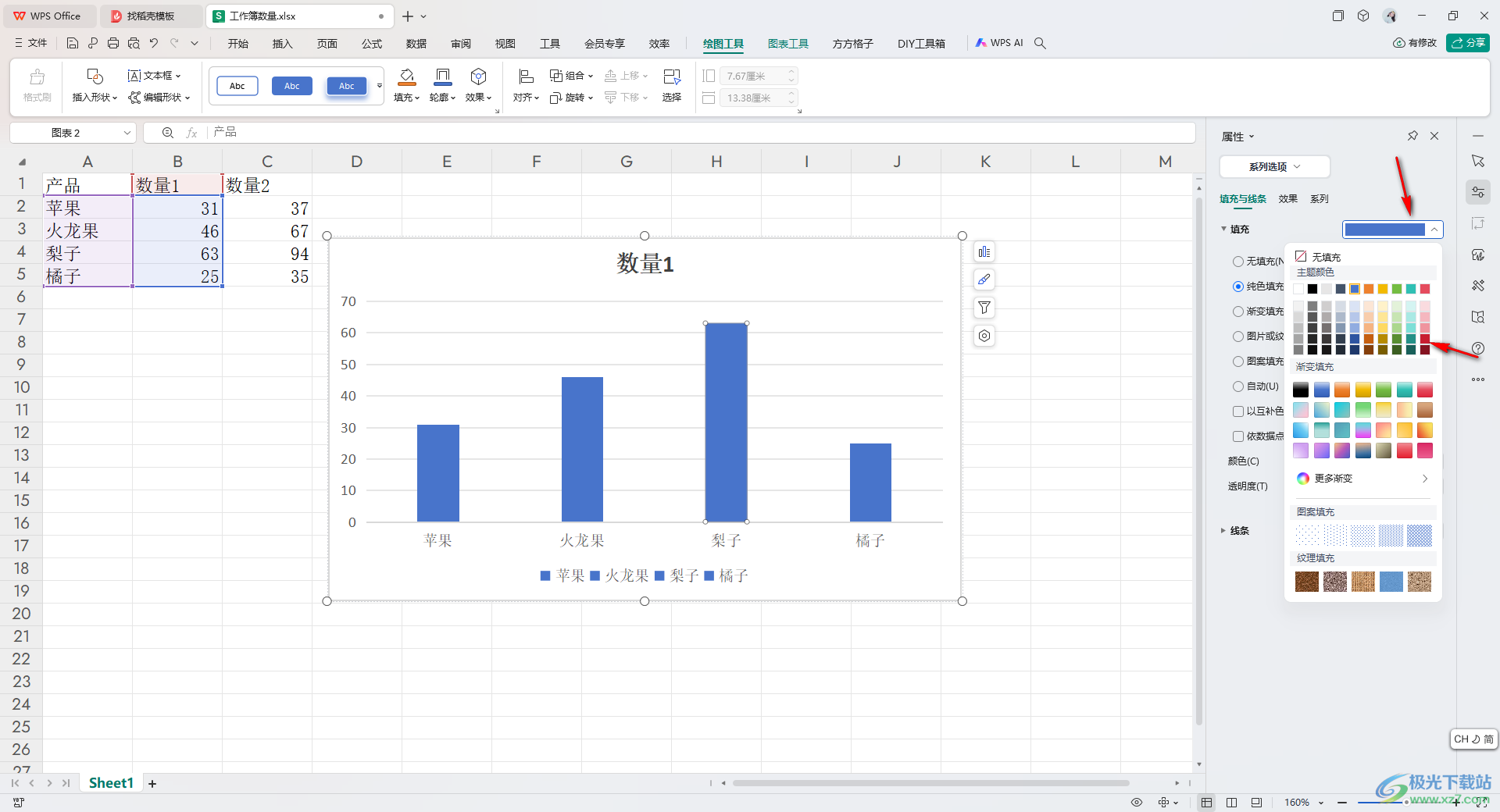
4.选择好之后,你可以查看到我们刚刚选中的柱子的颜色就会进行相应的更改设置。
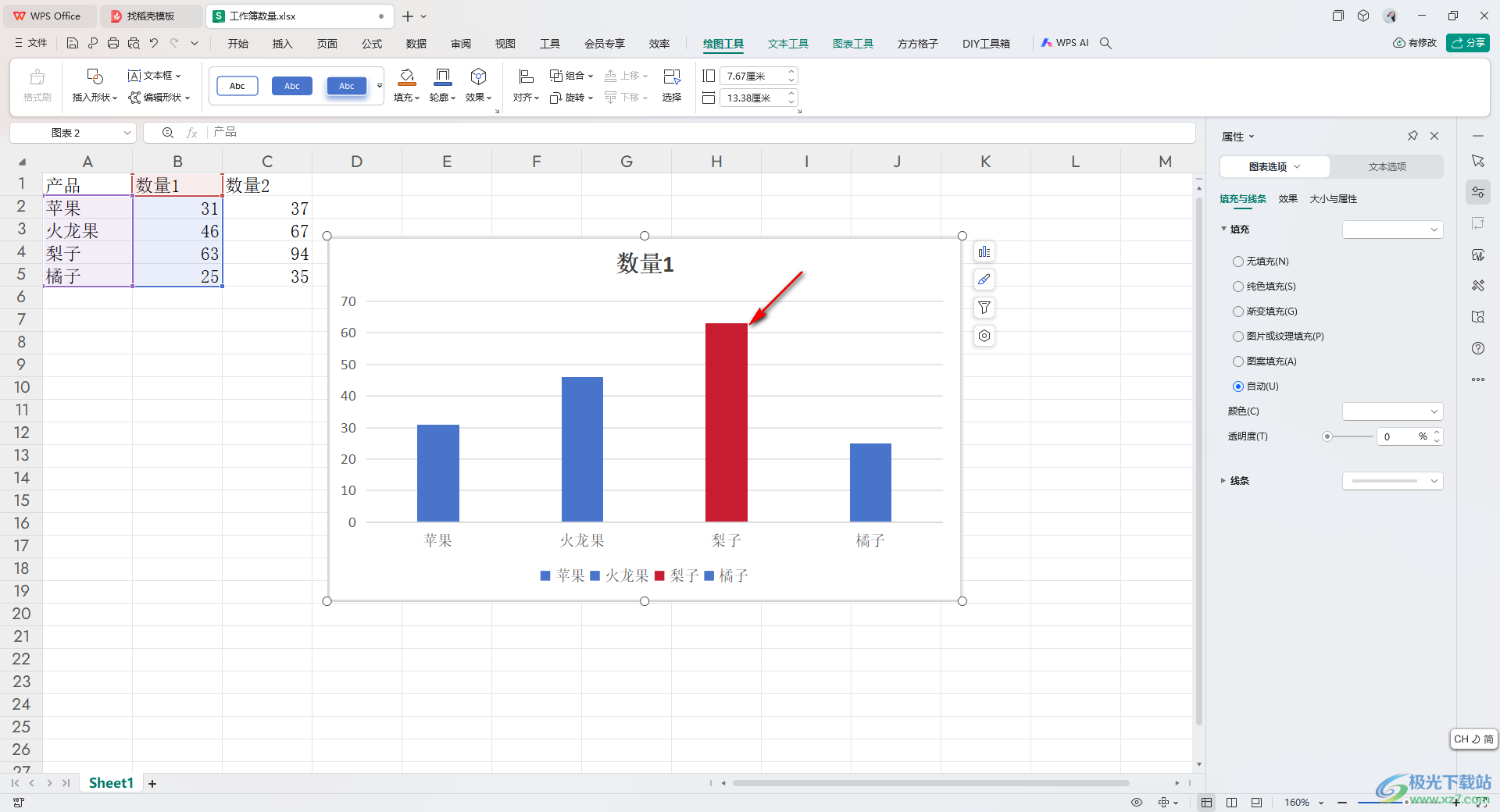
5.这时我们再将添加元素按钮点击打开,选择勾选【数据标签】选项,那么你可以看到我们的图表中就会出现一些值标签。
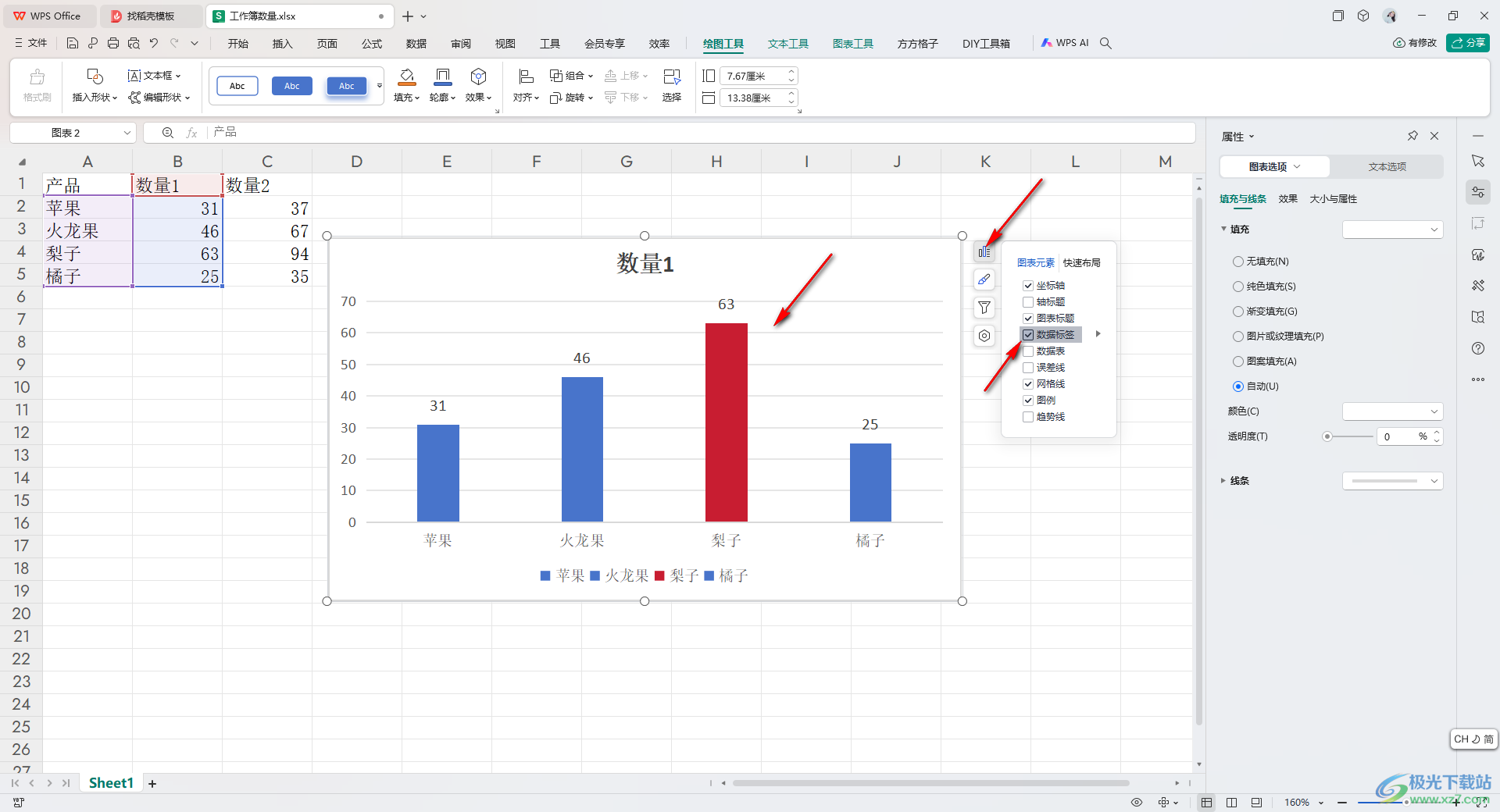
以上就是关于如何使用WPS Excel图表突显某一数据的具体操作方法,我们在使用这款WPS办公软件的过程中,想要将其中的数据进行设置成图表,并且设置突显某一个数据,那么就可以按照小编的教程来设置即可,感兴趣的话可以操作试试。

大小:240.07 MB版本:v12.1.0.18608环境:WinAll, WinXP, Win7, Win10
- 进入下载
相关推荐
相关下载
热门阅览
- 1百度网盘分享密码暴力破解方法,怎么破解百度网盘加密链接
- 2keyshot6破解安装步骤-keyshot6破解安装教程
- 3apktool手机版使用教程-apktool使用方法
- 4mac版steam怎么设置中文 steam mac版设置中文教程
- 5抖音推荐怎么设置页面?抖音推荐界面重新设置教程
- 6电脑怎么开启VT 如何开启VT的详细教程!
- 7掌上英雄联盟怎么注销账号?掌上英雄联盟怎么退出登录
- 8rar文件怎么打开?如何打开rar格式文件
- 9掌上wegame怎么查别人战绩?掌上wegame怎么看别人英雄联盟战绩
- 10qq邮箱格式怎么写?qq邮箱格式是什么样的以及注册英文邮箱的方法
- 11怎么安装会声会影x7?会声会影x7安装教程
- 12Word文档中轻松实现两行对齐?word文档两行文字怎么对齐?
网友评论